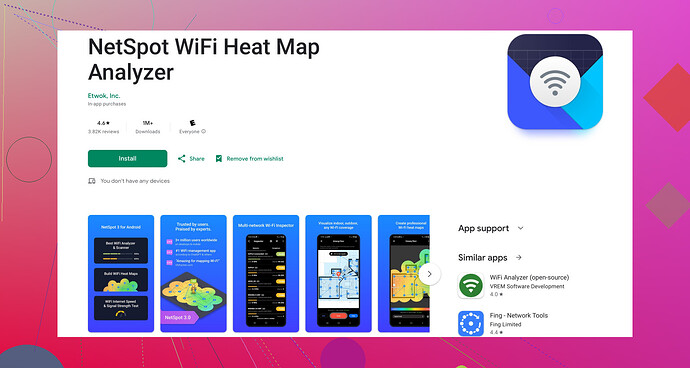Har problemer med svag WiFi-signalstyrke på min Android-enhed. Forbindelsen afbrydes ofte, og det påvirker mit arbejde. Jeg har prøvet at genstarte min router og telefon, men problemet fortsætter. Leder efter effektive løsninger eller indstillingsjusteringer for at forbedre WiFi-signalet. Enhver hjælp vil blive værdsat!
Har du overvejet at ændre WiFi-kanalen på din router? Nogle gange, hvis du er i et område med mange netværk, kan interferens ødelægge dit signal. Værktøjer som WiFi Analyzer-apps kan hjælpe dig med at finde en mindre overfyldt kanal. Du bør bestemt tjekke noget som Netspot til Android. Det giver et klart indblik i nærliggende netværk og kan hjælpe dig med at vælge den bedste kanal.
Sørg desuden for, at din routers firmware er opdateret. Firmware-opdateringer kan markant forbedre ydeevnen. Se også på at omplacere din router; højere oppe og mere centrale placeringer fungerer normalt bedst.Til sidst kan du prøve at gå ind i din Androids WiFi-indstillinger og vælge ‘Glem’ på dit nuværende WiFi-netværk og derefter tilslutte igen. Nogle gange kan genoprettelse af forbindelsen gøre underværker.
Held og lykke!
Ændring af WiFi-kanalen og opdatering af din router firmware kan helt sikkert hjælpe, men lad os dykke ned i nogle andre justeringer, der måske kan gøre en væsentlig forskel for din Androids WiFi-signalstyrke.
Overvej først at opgradere din router. Moderne routere kommer ofte med bedre rækkevidde og mere robuste funktioner. Hvis du arbejder med en ældre model, kan en ny router være en gamechanger.
Derudover skal du bruge 5 GHz-båndet, hvis din router understøtter det. Dette bånd giver hurtigere hastigheder over en kortere rækkevidde og er normalt mindre overbelastet end 2,4 GHz-båndet.
Kontroller næste gang for interferens fra andre enheder. Mikrobølger, trådløse telefoner og endda babyalarmer kan forstyrre dit WiFi-signal. Prøv at holde din router væk fra disse genstande.
Nogle gange kan problemet ligge i selve Android-enheden. Rydning af cachen for WiFi-appen kan hjælpe. For at gøre dette, gå til Indstillinger > Apps > Vis system apps > WiFi > Lager > Ryd cache.
Overvej også at bruge en WiFi-rækkeviddeforlænger. Det booster det eksisterende WiFi-signal og udvider det til områder med svagt eller intet signal. Der er mange overkommelige muligheder tilgængelige.
Aktivering af WiFi-opkald (hvis det understøttes af din udbyder og enhed) kan også være en livredder, hvis dit problem involverer at foretage opkald over WiFi. Dette sikrer, at din telefon skifter til mobilnetværk problemfrit, hvis WiFi-signalet svigter.
Hvis du ikke allerede har gjort det, kan du prøve at skifte til en statisk IP-adresse for din Android-enhed. Gå til Indstillinger > Forbindelser > Wi-Fi, lang tryk på dit netværk, vælg Administrer netværksindstillinger, og marker ‘Vis avancerede indstillinger’. Under IP-indstillinger, skift fra DHCP til Statisk. Indtast dine IP-detaljer, og dette kan nogle gange give en mere stabil forbindelse.
Til yderligere diagnoser er apps som WiFi Analyzer ganske nyttige. Men for en mere omfattende analyse kan du tjekke Netspot WiFi Analyzer for Android. Den tilbyder detaljerede indsigt i dit WiFi-netværk og hjælper med at optimere indstillinger for bedre ydelse.
Endelig, hvis ingen af disse trin virker, kan det være værd at kontakte din ISP. Nogle gange kan de yde støtte eller endda opgradere dit eksisterende udstyr for at forbedre din netværksoplevelse.
Lad os håbe, at en af disse forslag hjælper dig med at opnå en mere stabil og robust WiFi-forbindelse på din Android-enhed!
Hej,
En ting, der ikke blev dækket af @kakeru og @chasseurdetoiles, som kunne være værd at prøve, er at ændre DNS-indstillingerne på din Android-enhed. Nogle gange kan den standard-DNS, der leveres af din ISP, være langsom eller upålidelig. Hvis du skifter til noget som Google DNS (8.8.8.8, 8.8.4.4) eller Cloudflares DNS (1.1.1.1), kan det gøre en betydelig forskel i hastighed og pålidelighed. Gå til dine WiFi-indstillinger, find dit netværk, og rediger netværket. Du finder DNS-indstillingerne under IP-indstillingerne.
En anden potentiel løsning er at sikre, at din router bruger de nyeste WiFi-krypteringsstandarder. WPA3 giver bedre ydelse og sikkerhed sammenlignet med WPA2 og især WPA.
Fordele ved Netspot til Android:
- Ekstremt detaljeret analyse.
- Brugervenligt interface.
- Hjælper med at identificere mindre overbelastede kanaler.
Ulemper ved Netspot til Android:
- Kan være lidt overkill for ikke-tekniske brugere.
- Kræver placerings tilladelse, som nogle brugere kan finde påtrængende.
Hvis du ikke er tryg ved for meget teknisk information, er Netspot’s største konkurrent WiFi Analyzer. Det er lettere at forstå for den gennemsnitlige bruger, men ikke så detaljeret.
Endelig kan det hjælpe at kontrollere placeringen af visse metalliske genstande omkring din router eller Android-enhed. Metal kan kraftigt forringe WiFi-signalet, så sørg for, at din router og enhed ikke er forhindret.
Held og lykke!